选择nod32用户名
Greoframe软件基本知识Greoframe4.
03模块简介(2002.
8)G包——地质包P包——测井包Reservion——油藏包可视化seismic工具包数据管理:工区管理project过程process数据管理DataG包中——Greologyoffice地质办公室wellcomposite单井综合柱状图wellpix测井曲线名井地层对比Ressum储层参数集总(储层统计)Crosssection油藏剖面的绘制P包中-------welledit井校正,测井数据.
岩芯数据等编辑及函数运算ELANplus测井解释Rockcell岩性分类多井岩性/岩相判别PetrostatGeoplot多井交会图显示,数据标准化与曲线关系拟合LithoQuickLook.
二.
Geoframe4.
03工区管理(一).
建工区及工区备份工区建立有两种方式:1.
产生新工区,2.
恢复工区(从本机或其他机备份数据工区的概念:小(20兆).
中.
大(120兆)工区放井与2D导航数据在oracle数据库中,如果工区选择小的话,当井与2D导航数据增大时,它会自动扩容,建立表空间,作分散管理,这样工区的运行速度将变慢.
工区的内容:----standlone多用户----shareproject(只放井的工区,只能读井的数据)不能完成井的解释任务----subproject(Geofameproject)工区工区管理Storage系统设置数据放在何处Edit改变工区参数不合理的地方Delete删除工区Merge合并工区,通常情况不用,拷贝其他版本.
不用的代码Backup备份工区Recover恢复工区AccessrightsRebuildzndexes自动做整个工区,提高速度,一般先要作备份工区备份Backup-----Acrchive*.
gfa完全备份产生的*log文件有些有用的信息Fast-backup*.
gfb增量备份recover恢复增量备份恢复完全备份选择性备份1解释输出(在Seismic中Datamanage)2DataSave(wellData)将整个油田井数据备份32DSeismic校正好的Class包括加载定义一起备份4在CP备份整个CP目录,作一个tar文件(包括网格文件)从工区输入(CP是个单独模块,可以放在任何一个工区下运行)使用命令备份remoto—gen---save.
csh选择性备份restore:remite—recover.
csh关于基准面的问题:(DataManagerUsersGuide---AppendixA)ER(elevationReference)EIT(elebationatTimezere)建工区给工区名——确认口令——从DBA选工区的大小.
类型——DBA注册——连接数据库分配空间分开管理(解释地震速度CPS缺省)——创建工区的参数(米制)地震基准面NorthAmerican27clake1866OTMzonenumber——19zone代理很重要(二)地震数据的加载与备份1SEGXDump:带是否可读测线名字道头位置shotpoint的数及在道头位置,增量是正是负采样率是否正确(必须是用微秒)样点数是否正确有无坐标及在道头位置EBCDIC(ExtendedBinarycodedDecimalznterchangecode)计算机对符号的代码3200bytes400bytes240240……reelheaderline头trace1trace2EndofFilemark卷头二进制二进制道头EndofTapemarkoneattheendofeachfile(EOT)twoEOT'smarkontheendoftape2SEGYformatelineheader1Samplerate4000microseconds=4ms2NumberofSamplepertrace3DataSampleformatecode1—IBM32—bit浮点(4bytepersample)2—IBM32—bit整数(4bytepersample)3—IBM16—bit整数(2bytepersample)4—32bitpointwithgain(4bytepersample)Samplerate(ms)*(numberofSample)=lengthofthetrace410004000FullDump(完全Dump)2D定义*loclineCDPxy3D定义3个点面元大小3在seismic中DataManager(详细见中的数据管理)地震seY输入输出删除.
拷贝.
层位.
断层输入输出(缺省格式)产生.
改变class,重新命名测线,产生Time.
Slice切片二维测站,删除等surface管理可以转换为层位提供IESX—UTIL恢复工区cdIESXPROG定义格式lineread表达式expressiontraceread2D测线加入中带桩号(找到对应关系)数据加载及备份井数据namecheckshotsOWImarkerAPIlogdatbottomlocationholeconditionindexelevationinformationflowdirectiondeviationsurrey井数据加载ASCII加载DataLoad井数据备份在井的各数管理中备份(打印输出)DataSave关于KB的问题KB不是补正高,它是井到projectreference之间SCBCheckshotdepthdatumnUSP处理针对哪一个面做的加井时well—Borehol—加elevation—Reference2ASCII加载(控制文件批加载)Data——ASCIILoadWu-asciiWu-galoaden*.
ctl(放在缺省目录下)(1)井位加载文件:井名xywell.
ctlg25Namewell1OWIBorehole1Locationx2Locationy3(2)井曲线(logdata)(单井加入)原文件:井深las1las2控制文件log.
ctlDTus/m2RHOBg/cm33GRgAPI4(3)井分层(wellmarkerdata)(多井加入)原文件:井名分层测深g2323^^^^^g2332^^^^^g2423^^^^^g3232^^^^^控制文件:(marker.
ctl):Borhole-namestart-wam1Depth/Time2Name3(markerram)(4)井斜(welldeviationsurvey)原文件:井名MD垂深东分北分控制文件MDm1MDm1MDm2TVDm2DXm3(单井加入)DXm3DYm4DYm4在BoreholeUIM(1)多井装入(5)井的Checkshot(wellcheckshotsurvey)原文件TVDTime(s)控制文件TVDm(checkshot.
ctl)TWOTIMs装入给出是给出井名(一个工区允许有多个checkshot,也可把速度按这种方式装入)(6)离散文件装入(ScattersetData)原文件XYZ(如平均速度)控制文件X1Y2Property3UWI(UniquewellIdentifier)井名(最长40)API(theAmericanPetroleumInstitute)Wellname属性用于区分多个版本,别各针对井,也用于家载DLIS数据DLIS(DigitalLogInterchangeStandard)LAS(LogInterchangeStandard)WellcomposedofMultipleBoreholesElevation是到参考面datumis垂直距离MD(MeasuredDepth)TrueVerticalDepth(TVD)TwowayTime(TWT)(需要做校正)BoreholeworkingDatumDepthGrid工区工作datumWellcheckshotDatumWellDeviationDatumWellMarkerDatum3.
井数据DataLoad加载DataLoad*.
gf66*.
Lis*.
Dlis对油田井打包后加入,加的是二进制的文件,只看到文件的头,(preview可以查看)如果想选择性加入一些曲线,则——LibraryFilteroption1不过滤.
单个文件DLIS4.
井数据备份(井的数据直接在数据库)1将井的各种数据在各数据相应的管理窗口备份选择所要输出内容(小打印机)输出选上wellsymbol(SPACE)空格2Datasave——打包Archive*.
gf66所有井数据DLIS二进制测井曲线ASCIIx.
y.
marker在Data—general—右键—弹出油田—弹出油田有关井信息打开TTC转输在Datasave下井数据会自动显示如果选ASCII—noDepthindexmutiboreholeandproducer在LIS格式下Filenumber1代表每口井的数23每口井输出后需要Apply单口井输出marker—ASCII中—wellmarker3在CPS中——井数据可以打包(四)常用一些命令(gf-db-admin.
fm)在Geoframextermwindow启动promanQ$CL-f1$CL-f-projectname查看谁在用计算机2$CL-fprojectprojectpassword解锁3.
gf-users查看本机工区运行情况client___IDprocess4.
gf__accounts查看机本机名字,分配的oraclegf__accounts-o(每个工区的所有元)gf__project-usersfreespaceproject__passproj-changepasswd允许DBA或用户来改变它们工区的口令proj__delete工区工区口令__update三合成记录制作,时深关系建立(synthetrcs)seismic---IESX---ApplicationSyntheticsseismic---syntheticsoniclogs声波慢度选井---post---Time/Depthcheckshots两者任选其一1不用checkshot,时深关系从声波中提取,可用correctionvelocity给初始速度值2用checkshot.
(校正声波用checkshot)选checkshotpost---sonicscalemarkerReflectioncoefficient曲线刻度分层waveletseismiccorrelationAuxiliarylog子波地震(井旁道)其中子波可以在Tools---通过井旁道提,对子波编辑,分析,输入输出Tools---漂移及局部拉伸在子波分析---Timevarying在面版seismic右键弹出选borehole---在井柱上选---appearance---出现窗口boreholeappearance可贴上合成记录(直接在合成记录的窗口)Tools—Backshif在声波,marker上漂.
虽在时域工作互校正了时深关系(整体漂移)stretch-sqeeze局部拉伸选停泊点anchor停泊2键选点1键拉伸relocitysurey编辑checkshot后校正声波曲线waveletExtractAnalyticalEditTimevarying产生时变子波Import/export合成记录完成后三键---Save存在合成记录---在地震解释在Boreholeappearance中完成合成记录定义---updatewell(更新井集)再贴在剖面上(表现一道或多道)在Tools---Synthetic---上下键记住时间值,回到合成记录中,重新做合成记录四.
地震资料综合解释Interpretation:2D/3D综合解释,底图BasemapDataManager:数据管理ComputationManager属性计算,方差体MistieAnalysisAutomaticPicking自动追踪IESXSurfaceSliceSynthetics合成记录制作Geoviz可视化GeovizexporeBasicTD时深转换InterpetationModelManager解释模型管理解释模型管理启动InterpretationModelManager----选Model----Populate创建Model合并----两种方式1Assign全拷(会覆盖相同的层位)2Clone拷贝(选择性拷贝,不会覆盖相同的层位)选SourceModel对要拷贝层位,断层选择(二)自动追踪AutomaticPicking---ASAPAutoPix算法不一样ASAP(AutomaticSeismicAreaPicken)----在Edit定义一个SeismicAreaPath多边形----数据种子类Area断层边界Trackingoption追踪方法----先作Advanced追踪的数据在HorizonFunction----AttrebuteErase删除最好先备份在解释窗口Areal----HorizonCopy备份下换成另一个名字,再做自动追踪或删除(三)数据管理DataManage在IESX放的数据3D/2D测线工线Surface(层位,断层)解释(属性,断层Cuts,Contacts)网格文件在Geoframe中所有的3D层位属性存在数据库以网格形式2D层位属性以线数据存在Geoframe下列属性自动产生:TimeSnap-CriteriaInterpretation-originPick-Quality(地震解释,ASAP,AutoPix)逆断层由HorizonPatches进行管理(1,2,3)LCS(LocalCoordinateSystem)IESXing-f/dev/rmt/onfsf/绕过另一个文件解锁$CL大写$IESXPROG/Da-clear全称作切割线输出,先产生2D,后输出cd$IESXPROGies_Util工具IESX1122242442终止退出其中有的恢复工区Path----定义多边形----输出层位(控制范围)收敛(四)属性,方差体产生选测站,选要运行的程序----输出文件放在DataManangers----InterpretationData找到可以删除删除(五)常见问题优先级管理---Baspman---user---preferme---presence1,2,3---3—2—1切----surveys手工加的marker显示不出来.
在Source中加入GF-Loader输入层位必须是缺省5项记录XYlineCDPTime将IESX中的层位按X,Y,Z输出,作为离散文件加入,将离散文件网格Gridding,再将网格文件还原成Surface(DataManage---解释---Surface完成属性产生与删除,在数据管理下解释数据中删除移动底图上粘贴顺序斜线的切割数据加载中Raviablefix计算井斜-----倾角问题加入深度域的地震数据,在剖面显示中User—改变显示状态Metric缺省的是User----refrenence----Fault(从Segment---(变成)Symbol)能把断层的闭合点显示大一些五.
Geoviz.
可视化(相干数据体)GeovizexploreDataManage—Geoviz—只有显示功能VisualizationFile—VolumeLoad(三维数据体加载)看有没有空洞,颜色是否均匀去掉不要的东西—点黑如BoxMap等----在Tools—Modify下修改颜色对地震网格层位/断层体Tools—Volume—Pan—解释(如加断层)必须在+状态解释右键退出解释状态FaultSurface/Volume(产生断层面)解释完后可以可以产生断层面,以后的断层解释可用XNGTRO外推限制不限制Shift+P去掉立体框VoxelPicking—种子体检测Shift+1键点种子点CovertDetectedVolume—产生层位体—输出层面存顶,底1.
井为空井(0,0)2.
空2D,3DSurface3.
2D导航数据出错出现故障而不能找到数据4.
速度异常Tool—Modif—修改层位—Coloning—ChangAttribute—选Grid(产生各种属性数据体的时间网)--ModifyObject—ModifySurface—ColoningGrid—改变颜色Geofram4.
0版本软件使用手册第一部分基础知识一、系统介绍Geofram4.
0系统是schlumber公司针对解决测井、地震、油藏、地质以及综合研究等问题开发的较为完整的集成软件.
如图1-1所示,本软件共划分井眼地质(geolog)岩石物理(petrophysics)、油藏描述(reservoir)、地震(seismic)、可视化地震(visualization)和工具(utility)等六个部分.
系统管理配备3个基本管理工具:项目管理工具(projectmandge)、工作流程管理器(processmanage)及数据管理器(datamanage).
该系统具有如下特色:*基于Oracle关系型数据库管理:使得解释参数、描述信息及离散、连续采样的信息数据,均以数据指针信息存放在项目数据库的目录中.
数据入库后不需知道数据以什么样格式存放再什么地方,只进行聚焦即可得到快速查询.
*可靠的安全性:设置了用户存储权限,使得数据管理更为方便;*极大提高工作效率:合理的项目配置,减少不必要的数据重复,使数据深度、单位、坐标系统等转换更为方便,省时;*强大的可操作性:所有程序军采用窗口、菜单选项交互运行,加大可视化程序.
二、系统登陆当在界面敲入用户名和密码之后,出现如图1-2所视界面,选择GeoFram4.
0.
3进入GeoFram4.
0版本系统,出现图1-3所示界面,选择其中一个用户,敲入密码(password),当系统确认后在单击Applicationmanager即可完成系统的完全登陆.
出现如图1-4所示界面.
可选择进行下一步工作.
三、数据加载进入系统后,单击系统界面中的Datamanager管理器,出现数据管理主窗口(如图1-4).
选择loadersandunloaders出现如图1-5窗口,其中ASCILLoad表示ASCIL数据加载;dataload为Dlis数据加载;datasave表示数据存储.
其具体操作方法如下:a、ASCIILOADASCIIload模块主要用来加载文本数据,具体步骤如下:将ASCIILOAD模块调入工作流程管理器中,单击鼠标左键,则可掉入主窗口(如图1-6):在inputfile中选择所加数据文件名称;在controlfile中填入控制文件名;在createfile中可编写所加载的数据.
选择所需要的曲线;按run键即可完成ascii数据的加载.
b、dataload模块.
本模块主要用途是将LIS、DLIS、BIT、LA716等格式的数据加入数据库中.
具体步骤如下:在Geofram的P包中,将Dataload模块调入工作流程管理器,并用鼠标左键双击,则可调入Dataload主窗口(如图1-5):1)、在inputfile对话框中假如你想要加入的数据文件名称(LIS、DLIS、BIT、LA716等格式);2)、在targetrfield中假如油田名称;3)、在targetwell中输入井名;4)、在targetborehole中输入井眼名称;5)、在producer中输入公司名(可选);6)、点击run按纽,即可将所要数据加入数据库中.
第二部分资料预处理(welledit)因为各种井况、仪器、人为等因素造成测井原始资料深度不统一、局部出现畸点等,因此在室内对其进行修改和编辑非常重要,Geofram系统软件就提供这样一个方便快洁的编辑模块——welledit模块,我门可以利用它来队原始数据资料进行处理.
其工作步骤如下:进入编辑窗口,如图2-1所示进入p包后直接选择Welledit模块即可.
二、点击Welledit右键出现图2-2窗口.
其中inspect表示聚焦选择井文件,run表示运行程序,exit表示退出该模块,abort表示中断目前运行方式.
三、聚焦数据后即可进入welledit编辑模块主界面.
如图2-3所示,然后根据需要分别点击Edit、depthmatch和splice模块,可以根据需求进行井编辑,其中部分快捷功能键用途说明如下:各快洁键使用说明如下:第三部分UtilityPlotUtilityPlot是Geofram系统中的一个交会图工具模块,主要功能是进行XY交会图、XY-Z值图、直方图、玫瑰图等,主要窗口如图3-1.
该模块使用方法如下:点击DataFocus模块进行数据聚焦,即选择交会曲线所在位置;在Top和Bottom选项中分别输入所交会曲线的起止深度;在ApplicationType选项中选择所需要图形类别,分别为CrossPlot(交会图)、ZPlot(Z值图)、Historm(直方图)、Polar(极坐标图)等,现以交会图为例进行说明.
单击PresentationFile按钮出现图3-2所示图版,依据需要选择所需要的类型;单击OverlayFile进入图3-3所示图版,依据需要选择所需要的类型;选择X、Y所对应曲线;单击Run,进入图形显示窗口(图3-4),即可完成本次交会工作.
注:完成以上步骤后可以根据需要对所选择曲线进行优选编辑、回归.
第四部分常规测井资料处理技术(PVP)对于常规资料处理模块,目前只有PVP和ElanPlus两种,在这两种模块之中,前者所需参数相对较少,应用层次明显,做法相对简单;而后者所需参数多,计算复杂,因此,本文主要对PVP处理模块进行说明.
第五部分特殊资料处理(声、电成像)一电成像的处理流程该套软件可以处理三大测井公司的多系列电成像及井周成像资料,电成像包括FMI、ARI、STARII、EMI,井周成像包括USI、CBIL、CAST.
对于这些测井系列,其处理原理和过程基本一致,其处理框图见图1.
数据的转换与加载对于斯伦贝谢的测井资料是先数据加载,再通过BHGeolFormatter将原始数据包解压,快慢道数据分开,检查数据的完整性.
而对于另外两家测井公司的资料则是先利用BHGeolConverter进行数据转换,再将数据加载到数据库中.
2)GPITSurvey磁场及加速度数据的质量检查,GPIT的正确与否是进行余下处理的关键,正确的磁场资料和加速度资料其X和Y轴的分量应是以O为中心的圆或弧.
BorEID对数据进行预处理,并形成静态图象资料对数据进行环境、加速度及死电极的校正,校正后的数据进行均衡处理,输出静态平衡的图象,该图象反映了整个测量井段的微电阻率的变化.
BorScal微电阻率成像测井资料的刻度成像测井的微电阻率与微球测的浅电阻有一定的差别,用浅电阻率(冲洗带)刻度成像的微电阻率,使其比较准确的代表井眼周围的地层.
该模块只对定量计算裂缝参数时才有用,且只适用于斯伦贝谢的成像测井资料.
BorDip自动计算构造倾角或沉积倾角用相关对比法自动计算地层倾角.
可以改变计算的窗长和步长分别求取构造倾角和沉积倾角.
BorNor图象的动态加强输出的静态图象是全井段大范围电阻率变化之间的颜色刻度,由于有限的颜色资源,使静态图象不能清晰的反映井眼地质特征.
图象的动态加强是在每0.
5米配一次色,这种图象可用于识别岩层中各种细微的特征和构造变化.
BorView人机交互解释这是微电阻率扫描成像测井最关键的一步,通过人机交互解释,识别出资料上反映的各种地质特征如沉积构造、裂缝等特征,并进行详细的计算及统计.
8)DataSave数据输出将处理解释的各项结果存盘输出,并对裂缝进行定量计算.
二偶极子横波的处理流程该软件只处理斯伦贝谢的偶极子横波资料.
其处理流程比较复杂,包括资料的预处理和解释处理.
(一)资料的预处理其预处理流程见图2主要分以下几个步骤:1、DataLoad数据的加载2、SWP读取声波波形数据,对输入的数据进行解压、预处理,输出一些后处理所必需的输入参数,产生波形数据集;3、STC计算出时差/时间平面上的所有相似系数值,通过峰值的最大相关性在平面上形成一个等高线图,在等高线图上最大相关峰值给出了时差和时间.
SonicLabelling声波标定在STC计算输出的峰值矩阵中进行峰值标定,求出相应的纵、横及斯通利波时差.
LabelEditor标定声波的编辑对提取的声波时差进行编辑.
6、MBHC对提取的纵波、横波及斯通利波时差进行井眼补偿校正.
7、SPP用来计算Vp/Vs,泊松比以及纵波、横波及斯通利波的传播时间.
(二)解释处理偶极横波资料可以用来进行地层评价,进行地层各向异性分析、岩石机械强度分析,目前我们主要有以下几个方面的应用.
斯通利波的处理应用流程具体的流程见图3.
SonicFracture利用斯通利波指示裂缝的张开度斯通利波在遇到裂缝时,其透射波和反射波会发生变化,利用计算的透射系数与反射系数的结合,可以提高裂缝评价的效果,反映裂缝的有效性,反射系数的大小在一定程度上反映了裂缝的张开度,但目前还没有岩心资料来标定,因此还只是半定量的分析.
2)Stoneleypermeability利用斯通利波计算地层渗透率斯通利波的传播受各种因素的影响,其中包括骨架渗透率和开口裂缝.
因此斯通利波的时差、幅度衰减等异常往往和地层渗透性有很好的相关性.
根据毕奥模型,利用测量的斯通利波时差与计算的弹性的斯通利波的时差来计算渗透率,在计算弹性斯通利波时差时关键的参数是泥浆时差.
另外,利用纵波、横波时差与地层密度合成的理论上的斯通利波时差(DTSTE)与实测的斯通利波时差的差值,可以作为流体移动的指数.
3)SonicWaveformEnergy利用该模块计算斯通利波的微差能量判断地层裂缝的有效性.
当井壁有有效裂缝存在时,则钻井液沿着裂缝流进或流出,从而消耗斯通利波的能量,使其幅度降低,反之在无效缝处就不会产生能量衰减,但还要注意泥饼的影响,因泥饼要阻止流体在裂缝中流动,微差能量越大,说明裂缝的有效性越好.
偶极横波的处理应用流程(见图4)1)Four-ComponentRotation四分量旋转当横波以倾斜角入射到裂缝时会发生横波的双折射,分裂为快慢横波,快横波的极化方向平行于裂缝的走向,而慢横波的方向垂直于裂缝的走向.
快慢横波到达接收器的能量将随仪器方位的变化而变化,利用四分量旋转法可计算出快慢横波波形.
AnisotropyPostProcess各向异性分析然后再根据时差—时间域相关处理计算快慢横波时差、时间及波速,利用计算的时差、时间及波速计算出交叉分量能量和各向异性系数.
交叉分量能量指示各向异性,交叉分量的最大和最小值之间的差值很大时,表明存在各向异性,当最小分量接近于零,可以精确的计算出快横波的方位,确定裂缝发育的走向.
各向异性系数包括利用横波的时差和时间计算的地层的各向异性,结合交叉分量来准确判断地层的各向异性.
根据各项异性结果可以提取的快横波方位,其与裂缝的走向一致第六部分GeologyOffice用户练习指南启动GeologyOfficeGeologyOffice的启动流程logintoaproject从ApplicationManager中,选择Geology目录从Geology目录中,双击GeologyOfficeGeologyOffice基本环境设置通过该功能,用户可以设置GeologyOffice主窗口的应用模块图标,应用模块的启动方式等.
GeologyOffice主窗口中,选择File(Session条目.
启动SessionManager窗口.
在SessionManager窗口中,根据用户需求,设置选项.
第一节WellPix用户使用指南说明:WellPix主要用于多井小层对比,岩性层段解释WellPix启动的两种方法:从Geologyoffice主界面双击WellPix,该方法启动的WellPix界面中没有井地数据.
从basemap中,选send>crossection,然后移动光标到所选中的crossection,按MB1,所选中的crossection边黄色,此时按MB3>WellPix,WellPix主界面打开,此时界面中已有crossection中所有的井的数据.
2.
选择小层对比所需参考曲线:在selectionMode下选中某口井如34/10-B-12井;选Edit>Addtrack/curve,弹出下面窗口选择所需曲线,OK后弹出下面窗口,Yes使所有井拥有该曲线道.
3.
地质层位对比:选主菜单Interpretation>Surfcae/MarkerManager或CreateMarker按钮;在SurfaceManager界面,打开horizon按钮;点击New打开HorizonEditor,输入test建立一新的地质层位,OK;在SurfaceManager界面,选test层,在Markertypecreation下选strat图标,进入MarkerCreationmode;将光标放在所要解释的井如34/10-B-12井地层分届处,按MB1,建立一个名为test的Marker;按类似方法建立与该井相应的testmarker.
特别提示:断层,油水界面标识的建立方法与地层Marker建立类似.
利用GhostCurve进行测井曲线对比1.
按ScrollLock按钮,同时调整主办者界面中的井深度到目的深度,然后关闭ScrollLock;2.
按Ghostcurve图标,进入拉logcorrelation模式;3.
选择对比井的测井曲线道如GR道,在须详细对比的曲线段按MB1并拖拽,在释放MB1时就产生该段的Ghostcurve;4.
按下MB1并拖拽可以移动Ghostcurve到任意位置与其它井的该曲线进行对比;5.
按CreateAnchorPoint按钮在Ghostcurve上建立曲线拉伸压缩的定位标志,按下MB2可进行Ghostcurve的拉伸,压缩.
6.
双击Ghostcurve可对Ghostcurve属性进行编辑,从view>removeGhosts将Ghostcurve从界面中消失.
岩性段Lithozon的解释1.
对单井井进行岩性段解释选择解释的目的井.
在wellpix主界面选interpretation>CreateZone>singlezone.
interpretation,打开singlelithozoneinterpretation窗口.
打开zoneversion选择界面,建立新的或选择已有的lithozone解释方案.
按层位layer或指定上下界面来确定岩性区带范围;在zoneattribute中,选择适合该解释层段的岩性符号及颜色,OK.
2.
对多同时解释多层段岩性:该方法的前提是已有井进行了目的解释井的层段岩性解释,且目的井已解释了相应的参考井所解释的Markers.
在wellpix主界面选interpretation>CreateZone>multiplezoneinterpretation,打开multilithozoneinterpretation窗口;选择层位的解释方案zoneversion;选择层位解释的上下界线:topsurface,bottomsurface;在zonebetweenmarker界面中,选择解释好的参考井referenceborehole;从borehole按钮打开selectboreholeformultizoneinterpretation窗口,选择需要进行解释的目标井,OK;特别提示:1.
在wellpix中,对任意目标进行解释之前都必须选中,2.
井位borehole的选中标志是井的左上右下放两点标记;道track的选中标记为三点标记.
第二节ResSum使用说明注意:ResSum使用WellPix的对比结果.
该说明均基于WellPix的输出结果.
ProcessManager在ProcessManager的处理链中,ResSum应在WellPix之后.
ResSum模块可从ProductCatalog的Geology中调出.
启动ResSum,弹出以下窗口在Setup栏目中,点击SummationModel,弹出如下窗口该窗口列出了ResSum保存的所有统计结果/版本.
选择相应的统计版本.
点击Create…按钮,弹出如下窗口,创建新的ResSum统计版本.
在SummationModel栏内输入统计版本名称.
点击ZoneVersion…,选择适当的WellPix对比版本.
点击EditbyLayers书签,点击Layers…,选择适当的Layers.
点击Boreholes…,选择需统计的井.
点击OK,新的统计版本即创建完毕.
在主窗口中,点击Setup栏中的CurveSelection…按钮,弹出如下窗分别点击VolumeofShale/Clay,GammaRay,Porosity,WaterSaturation和Permeability按钮,选择适当的截止曲线.
若还需使用其它截止曲线,可在Curve1Code和Curve2Code栏目内输入相应的截止曲线.
点击SelectedLogCurves…按钮,可检查截止曲线的输入状态.
点击OK键,确定截止曲线的选取.
在主窗口中,点击Setup栏中的Properties…按钮,选择所需的统计参数类型.
如以下窗口所示在主窗口中,点击Setup栏中的GlobalCutoffSet…按钮,弹出如下窗口分别输入相应的统计截止值.
点击OK确定输入结果.
7.
在主窗口中,点击Setup栏中的PropertyVersion…按钮,可选择以前的统计结果进行查看.
若需要建立新的输出版本,可直接在PropertyVersion…栏中输入相应名称.
8.
在主窗口的中部和下部,分别列出了所选择的井及WellPix对比的分层结果.
可使用窗口列出的以下图标对井及分层进行编辑(增加或删除).
9.
点击主窗口下的Compute…按钮,输入相应的统计采样率,ResSum将自动进行统计,并将结果存入所建立输出版本中.
10.
点击主窗口下的View…按钮,可对统计结果进行显示编辑.
如下图所示.
以上过程可完成ResSum的基本功能.
详细的功能描述,请参阅ResSum使用说明书.
第三节CrossSection用户使用指南CrossSection的启动CrossSection的启动,可以在GeologyOffice主窗口中点击CrossSection图标,也可以在BaseMap主窗口中点击创建的过井连线.
在运行CrossSection之前,必须在BaseMap中创建过井连线.
在GeologyOffice主窗口中点击CrossSection图标.
选择需绘制的过井连线(CrossSection).
在CrossSection主窗口中,选择Edit(Layout弹出CrossSectionLayout窗口.
设置CrossSection显示参数.
CrossSection解释(添加地震数据背景在CrossSection主窗口中,选择Edit(Seismic,弹出SectionSeismicEdit窗口.
如下图所示.
在SectionSeismicEdit窗口中,点击图标,定义需要的地震数据.
如下图所示.
在SectionSeismicEdit窗口中,设置必要的显示参数,如颜色,增益等.
点击OK完成地震背景数据添加.
(创建断层在CrossSection主窗口中,选择Edit(Hinge.
在CrossSectionBoreholeHingeEdit窗口,点击图标,选择所有的井用于绘制连井剖面图.
(用户也可单独选择需要使用的井进行绘制).
在CrossSectionBoreholeHingeEdit窗口,设置所需的井绘制参数(绘制模式,模板等).
点击OK完成上述设置.
在CrossSection主窗口中,点击图标,弹出CorrelationandPickEdit窗口.
如下图所示.
在CorrelationandPickEdit窗口中,点击图标,弹出CreateSurface窗口.
如下图所示.
在上述窗口中,输入要创建的断层名称,设置断层类型,颜色等.
点击OK,创建新的断层.
在CorrelationandPick窗口中,选择要创建的断层,使用鼠标在CrossSection主窗口中绘制(创建)断层.
如下图所示.
特别提示:在进行上述编辑时,鼠标的使用方法如下:MB1:用于创建断层点(Pick).
MB2:用于反回上一个创建点(undo).
MB3:用于弹出用于编辑的功能菜单.
若使用MB3,须将键盘的NumLock键释放.
(显示Markers在CrossSection主窗口中,选择Interpretation(Baseline,弹出BaselineEdit窗口.
如下图所示.
在CrossSection主窗口中,选择需粘贴markers的井(用鼠标点击井名).
在BaselineEdit窗口中,选择Marker标签.
点击Associate按钮,选择Marker道.
注:Marker道的创建需在Compoiste模块中进行.
若要对所有的井粘贴Marker,需单独对每口井做上述操作.
(绘制Correlations在CrossSection主窗口中,点击图标,弹出CorrelationandPickEdit窗口.
在CorrelationandPickEdit窗口中,点击图标,选择要绘制的Surfaces.
在CrossSection主窗口中,选相应的Surface.
在CrossSection主窗口中,用鼠标创建数据点,绘制Correlation线.
第七部分RockCell培训练习指南需必备的基本知识在使用本指南前,用户需具备基本的GeoFrame软件应用技能,应熟悉GeoFrame的数据库管理,数据加载,曲线编辑及绘图模板编写,会使用GeologyOffice中的WellPix,ResSum和BaseMapPlus等模块.
练习目标通过本练习指南,用户将会掌握利用RockCell,创建并培训非督导(UNN)/督导(SNN)神经网络.
利用上述神经网络判定地层的电相/岩相特征.
评估缺失曲线.
根据RockCell计算分析结果,利用BaseMap模块绘制岩相/岩性的横向分布图.
RockCell工作流程数据准备工区显示单位选用"米"制数据加载使用Rockcell_Training_RM.
gf66,使用DataLoad将上述数据加载至培训工区的RM油田中.
非督导神经网络分类UnsupervisedArtificialNueralNetwork(UNN)Classification在进行非督导分类时,利用测井曲线数据,在计算过程中无须使用先验的样本数据.
数据通过其自身特征进行分组或聚类,最终根据不同的聚类特征确定不同的岩性或岩相.
练习一:利用非督导神经网络(UNN)确定地层电相数据选择和加载将数据聚焦到RM油田.
在ProcessManager窗口中,双击RockCell模块,启动RockCell应用窗口.
在rockCell应用窗口中,从菜单File→Load中,打开DataLoading对话窗口.
点击DataLoading窗口左上角的选择菜单,选择相应的井.
选择RMField.
利用右箭头图标,选择以下井用于练习.
Diamond,Emerald,Jade,Ruby,Sapphire点击CommonCodes…弹出CommonChannel'sCodes对话框,显示不同关键井中的通用曲线名.
选择下列曲线DT,GR,RHOB,NPHI,PEF,RT,RXO,PHIE,MORPHO_TYPE在CodeSet中,输入RockCell_EX名称.
点击图标,选择UpdateCodeSet更新/创建相应CodeSet.
点击OK关闭CommonChannel'sCodes窗口.
点击DateLoading窗口左上角的选择菜单,选择ChannelBindings.
对每一口井检查曲线的选择是否正确.
点击Close关闭DataLoading对话窗口.
创建井曲线显示模板在RockCell主窗口,从菜单View→BoreholeTemplate中,启动PlaybackPresentationInspector对话窗口.
在PlaybackPresentationInspector对话窗口中,设置Top=3000m.
点击Run,开启BoreholeTemplateEditor(RockCell)窗口.
在数据聚焦中选择Diamond井.
如下图所示设置曲线显示模板.
BoreholeTemplateEditor窗口,选择菜单File→SavePresentationAs,将绘图模板保存至文件名rockcell_ex.
lgp.
退出BoreholeTemplateEditor窗口.
在RockCell主窗口中,选择菜单View→MultiBoreholePresentation…,打开PresentationSetup对话框.
在PresentationSetup对话框中,按顺序选择显示以下井.
Diamond,Emerald,Jade,Ruby,Sapphire设置DisplayTop=3000m选择rockcell_ex.
lgp作为绘图显示模板.
将井显示间距设置为1cm.
点击OK,显示测井数据.
在RockCell主窗口中,点击图标,设置全局显示比例为1:2000.
并按以下井段显示个井数据.
Diamond3718~4017mEmerald3823~4074mJade3832~4125mRuby3270~3637mSapphire4416~4727m至此,RockCell的基本设置已经完成.
创建样本点数据(SampleFacies)UNN要求输入的样本点数据,应包含关键井中的各种电相特征.
在RockCell主窗口中,点击图标,击活交互分层功能.
在Diamond井中,按住鼠标左键并拖动鼠标,选择全井段,然后点击鼠标右键,选择Newfacies,打开ZoneAttribute菜单.
在ZoneAttributes窗口中,保留隐含设置.
相名称rockcell_facies_n只是创建用于非督导的神经网络.
点击Attributes按钮,改变其设置为Dimensions.
输入TopDepth=3730m,BottomDepth=4000m.
点击OK关闭ZoneAttributes窗口.
创建并培训非督导的神经网络(UNN)在RockCell主窗口中,选择菜单Process→NeuralNetwork→DatasetManagement,打开DatasetComputation对话窗口.
点击NewDateset按钮,输入UNN_Set作为新的Dateset名称.
在Dataset的CommonCodes选项中,保留隐含设置.
在Dataset的BoreholesSelection选项中,选择Diamond井作为关键井.
保存上述设置,并关闭DatasetComputation对话窗口.
在RockCell主窗口中,选择菜单Process→NeuralNetwork→NetworkManagement,打开NetworkComputation对话窗口.
在NetworkComputation窗口中,点击NewNetwork按钮,将UNN网络名称改为UNN_1.
点击选项按钮,选择GeneralParameters选项.
在NetworkClasssection面板中,选择Unsupervised.
在ProblemClasssection面板中,选择Classification.
点击选项按钮,选择DataSelection选项.
在TrainingSet中选择UNN_Set.
点击选项按钮,选择TrainingParameters选项.
在LayerParameters面板中,输入NumberofFacies=5.
(根据你需要识别的相类型数量而定)保持其它的隐含参数不变.
点击TrainingNetwork按钮,对网络进行培训.
点击Close按钮关闭Trainingmonitor窗口.
如果培训结果满意,点击SaveNetwork保存培训结果.
点击图标,可显示培训网络的相特征.
点击Close按钮,关闭NetworkComputation窗口.
特别提示:在本练习中,根据Diamond井数据,将全井段数据分为6类不同的相特征.
使用UNN(UNN_1)评价岩相曲线在RockCell主窗口中,选择菜单Process→Estimation,打开Estimation对话窗口.
在Computationusing…面板,打开UnsupervisedNets选项.
在TargetBoreholes面板中,选择Diamnod,Ruby,Emeraid,Jade,Sapphire井.
(使用+MB1,进行多项选择)点击EditParametersset按钮,打开ParameterSetBuilder对话窗口.
在ParameterSetBuilder窗口中,点击NewSet按钮.
将隐含的SetName设置为UNN_Set1.
选择Selectnetworkmodel选项.
在Selectnetworkmodel选项中,点击按钮,显示并选择前面练习中培训/创建的网络(UNN_1).
点击Close按钮,关闭ParameterSetBuilder对话窗口.
在Estimation对话窗口中,在Parameterssets选项中,选择UNN_set1.
设置TopoftheZone=3000m.
点击EstimateLog按钮,打开EstimationName对话框.
设置计算结果名称为UNNEstim1.
点击OK,进行计算.
计算结果将自动更新显示在RockCell主窗口中.
同时计算结果将存储在RockCellmodulerun的UNNEstim1名称下.
关闭Estimation窗口.
利用交会图检查计算结果在RockCell主窗口中,选择菜单View→CrossPlot,或点击交会图图标,打开交会图窗口.
点击SetUp设置显示特征.
选择一口或多口井,设置X轴为NPHI,Y轴为RHOB,选择Estimated-Z-Plot绘图类型.
在RockCell主窗口中,选择菜单File→SaveModel保存输入的相样本数据,计算模型,数据组及培训的网络.
在RockCell主窗口中,选择菜单File→SaveResults保存最终计算结果.
退出RockCell.
岩相类型编辑器简介岩相类型编辑器可以在不同的应用模块中调用,如DateManager,GeologyOffice应用程序和GeneralDataManager.
在数据库中的岩性模块组中,有9个通用的保留岩相类型,即Shale,Coal,Siltstone,Sandstone,Evaporite,Limestone,Dolostone,Metamorphic和Igneous.
上述岩相的颜色和模板可以进行编辑,但岩相名称及其ID号码不可编辑.
岩相名称rockcell_facies_n是由RockCell和BorTex应用非督导的神经网络(unsupervisedneuralnet)产生/创建的,其ID号码从9000开始.
对于保留的和其它的岩相,其ID码从0,-1,-2…~8999.
练习二:岩相类型编辑器启动GeoFrameApplicationManager,点击Data.
在DataManagementCatalog窗口中,点击Tools文件夹,选择双击LithofaciesCatalogEditor.
检查并确认下表中的岩相,若需要,请进行必要的编辑.
点击Apply保存并关闭LithofaciesCatalogEditor窗口.
督导的神经网络分类SupervisedNeuralNetwork(SNN)Classification在督导的神经网络分类中,需应用先验的分类资料对神经网络进行培训.
练习三:利用督导的神经网络判定地层岩相在ProcessManager中,将数据聚焦至RM油田,启动RockCell模块.
在RockCell主窗口中,选择以下井:Agate,Diamond,Emerald,Fluorite,Garnet,Jade,Opal,Peridot,Ruby,Sapphire,Spinel,Zircon同时选择以下曲线类型:DT,GR,RHOB,NPHI,PEF,RT,RXO,PHIE,MORPHO_TYPE在RockCell主窗口中,选择菜单View→MultiboreholePresentation,显示所选择的井曲线.
特别提示:需显示的井为:Diamond,Emerald,Jade,Ruby和Sapphire.
在RockCell主窗口中,选择图标,打开绘图比例设置窗口,设置绘图比例为1/200.
定义样本岩相(KeyFacies)在RockCell主窗口中,点击图标,进入交互式层选择状态.
在Diamond井曲线图中,设置以下样本岩相点:在RockCell主窗口中,点击图标,打开交会图窗口.
在交会图窗口中,选择Diamond井,设置X轴为NPHI,Y轴为RHOB,选择交会图类型为X-Facies-Plot.
绘制交会图,检查样本数据的分布.
在RockCell主窗口中,选择菜单File→SaveModels保存在Diamond井中定义的相.
创建督导的神经网络(SupervisedNeuralNetwork-SNN)在RockCell主窗口中,选择菜单Process→NeuralNetwork→DatasetManagement,打开DatasetComputation对话框窗口.
在DatasetComputation对话框窗口中,点击NewDataset按钮,输入Dataset名称SNN_Set1.
点击选项列表按钮,选择CommonCodes选项.
保持SelectedCommonCodes列表中的设置不变.
点击选项列表按钮,选择BoreholeSelection选项.
在SelectedKeyBoreholes列表中,只选择Diamond井做为关键井.
点击Close关闭DatasetComputation对话框窗口.
在RockCell主窗口中,选择菜单Process→NeuralNetwork→NetworkManagement,打开NetworkComputation对话框窗口.
在NetworkComputation对话框窗口中,点击NewNetwork按钮,设置网络名称为SNN_1.
点击选项列表按钮,选择GeneralParameters.
在NetworkClass选择面板中,选择Supervised.
在ProblemClass选择面板中,选择Classification.
点击选项列表按钮,选择DataSelection.
选择TrainingSet名称为SNN_Set1.
确认培训使用的输入曲线.
确认培训的输出曲线为MORPHO_TYPE.
点击选项列表按钮,选择TrainingParameters.
设置最大叠代参数MaxNumberofIterations=100.
设置网络层数NumberofLayers=2,每层的节点数Nodes=10.
其它的参数保持隐含不变.
点击TrainNetwork按钮,启动培训进程.
观察TrainingMonitor窗口.
在培训过程中,误差曲线应该逐渐递减.
否则,需检查或调整样本数据,输入数据或网络参数.
利用督导的神经网络(SNN)评估岩相特征在RockCell主窗口中,选择菜单Process→Estimation,打开Estimation窗口.
在Estimation窗口中,选择Othermodelsandnets.
选择Diamond井做为关键井.
点击EditParametersSet按钮,打开ParameterSetBuilder对话框.
在ParameterSetBuilder对话框中,点击NewSet按钮,设置隐含参数名称为SNN_Set1.
在ParameterSetBuilder对话框中,选择Selectednetworkmodel选项,点击按钮,选择SNN_Set1.
点击Close,关闭EditParametersSet对话窗口.
在Estimation对话窗口中,点击ParametersSet下的列表选择按钮,选择SNN_Set1.
设置Top=3200m,Bottom=4020m.
保持MORPHO_TYPE做为EvaluatedLogCode.
点击EstimateLog,打开EstimationName对话窗口.
输入SNNEstim1做为成果输出名称,点击OK开始进行岩相判定.
判定结果将直接更新显示在RockCell主窗口中.
利用交会图检查判定结果.
对其它井重复上述步骤,将判定结果输出到SNNEstim2中.
使用交会图检查判定结果,保存计算结果.
退出RockCell.
练习四:用督导的神经网络评估缺失曲线在以下练习中,将对Sphene井中的RHOB缺失曲线进行评估.
在评估缺失曲线前,必须首先创建一条空的缺失曲线.
(为什么如何创建)数据选择及输入将数据聚焦至RM油田.
选择以下井:Diamond,Sphene,Sapphire选择以下曲线:DT,GR,RHOB,NPHI,PEF,PHIE,RT,RXO,MORPHO_TYPE井数据显示绘图模板选择rockcell_ex.
lgp.
绘图比例设置为1:2000.
各井的测井数据井段为:Diamond3718m~4017mSphene3823m~4074mSapphire4416m~4727m样本数据选取在RockCell主窗口中,选择菜单Edit→LithofaciesCatalogEditor.
在LithofaciesCatalogEditor窗口中,点击图标,添加以下岩相:在Diamond井中,设置以下样本井段:Zone1:3739.
95m~3747.
25mZone2:3811.
95m~3842.
33mZone3:3854.
71m~3882.
83mZone4:3924.
46m~3956.
50mZone5:3965.
52m~3972.
83m创建用于评估RHOB曲线的督导的神经网络(SNN)在RockCell主窗口中,选择菜单Processing→NeuralNetwork→DatasetManagement打开DatasetComputation对话窗口.
在DatasetComputation对话窗口中,创建名为SNN_RHOB1的Dataset.
选择以下曲线用于网络培训:DT,GR,NPHI,RHOB选择Diamond和Sapphire作为关键井.
在RockCell主窗口中,选择菜单Processing→NeuralNetwork→NetworkManagement打开NetworkComputation对话窗口.
在NetworkComputation对话窗口中,创建新的网络名称SNN_RHOB1.
选择以下基本网络参数:Supervised,Estimation在DataSelection中,确认DT,GR,NPHI为输入曲线,RHOB为输出曲线.
将培训参数设置为:NumberofLayers=1Nodes/Layer=10点击TrainNetwork按钮,对网络进行培训.
利用督导神经网络评估RHOB曲线在RockCell主窗口中,选择菜单Process→Estimation打开Estimation对话窗口.
在Estimation对话窗口中,选择SupervisedNets.
选择Diamond和Sapphire井作为目标井.
设置EvaluatedLogCode为RHOB.
在ParameterSetBuilder中,创建新的ParameterSet为RHOB_Set1.
选择SNN_RHOB1,作为判定网络.
设置处理深度为Top=3200m,Bottom=4400m.
点击EstimateLog,打开EstimationName对话框.
输入RHOBEst1作为成果输出名称,点击OK计算评估结果.
如果计算结果满意,对Sphene井进行上述同样的计算.
将输出成果名称设置为RHOBEst2.
保存所有模型及计算结果.
退出RockCell.
使用ResSum计算灰岩的净厚度在以下的练习中,将通过ResSum模块计算由RockCell确定的灰岩厚度,然后使用BaseMap创建灰岩的分布图.
在练习中使用的Layer和ZoneVersion已经由WellPix创建,创建的Layer是基于OSLO(Topmarker)和DALLAS(Bottommarker).
定义统计/计算模型启动ResSum模块.
在ResSum模块中,创建统计/计算模型.
选择在前面练习中计算的井及上述的ZoneVersion和Layer.
曲线选择在ResSum主窗口中,点击CurveSelection…按钮.
点击SelectedCurved…按钮,打开InputCurves窗口,设置Lithology选项.
对Diamond井,相曲线选择SNNEstim1,对其它井,相曲线选择SNNEstim2.
点击Save保存上述设置.
在ResSum主窗口中,点击Properties…按钮.
选择LithoType菜单条,将Limestone和Limestoneratio设置为ZoneInterval.
在Generate选项中,设置Scatterset.
同时打开TST选项.
点击OK确认并关闭窗口.
在ResSum主窗口中,点击Computer按钮,开始计算.
当计算完成后,可点击View…按钮查看计算结果.
利用BaseMap创建灰岩分布图在ResSum主窗口中,点击Map按钮,打开BaseMap窗口.
在BaseMap主窗口中,选择菜单Post→Interpretation.
点击ScatterSets打开PostSurfaceData窗口.
选择SurfaceType=Layers.
选择在ResSum中使用的Layer,选择Litho_Thickness,设置深度索引为TST或TVD.
点击OK关闭PostSurfaceData和Interpretation窗口.
在BaseMap主窗口中,选择菜单Gradding→ProjectGridding.
修改/设置网格和等值线参数,点击OK运行网格化及绘制等值线图.
星梦云-100G高防4H4G21M月付仅99元,成都/雅安/德阳
商家介绍:星梦云怎么样,星梦云好不好,资质齐全,IDC/ISP均有,从星梦云这边租的服务器均可以备案,属于一手资源,高防机柜、大带宽、高防IP业务,一手整C IP段,四川电信,星梦云专注四川高防服务器,成都服务器,雅安服务器,。活动优惠促销:1、成都电信夏日激情大宽带活动机(封锁UDP,不可解封):机房CPU内存硬盘带宽IP防护流量原价活动价开通方式成都电信优化线路2vCPU2G40G+60G21...
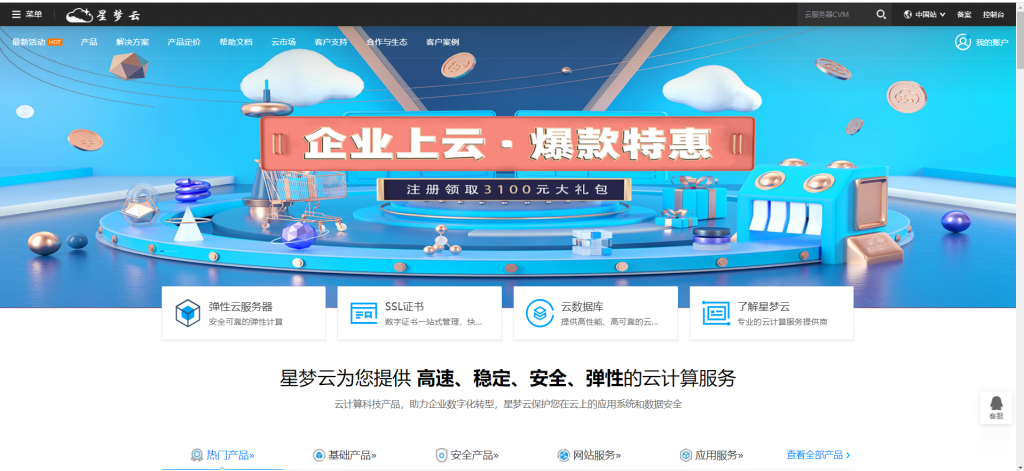
RackNerd:便宜vps补货/1核/768M内存/12G SSD/2T流量/1G带宽,可选机房圣何塞/芝加哥/达拉斯/亚特拉大/荷兰/$9.49/年
RackNerd今天补货了3款便宜vps,最便宜的仅$9.49/年, 硬盘是SSD RAID-10 Storage,共享G口带宽,最低配给的流量也有2T,注意,这3款补货的便宜vps是intel平台。官方网站便宜VPS套餐机型均为KVM虚拟,SolusVM Control Panel ,硬盘是SSD RAID-10 Storage,共享G口带宽,大流量。CPU:1核心内存:768 MB硬盘:12 ...
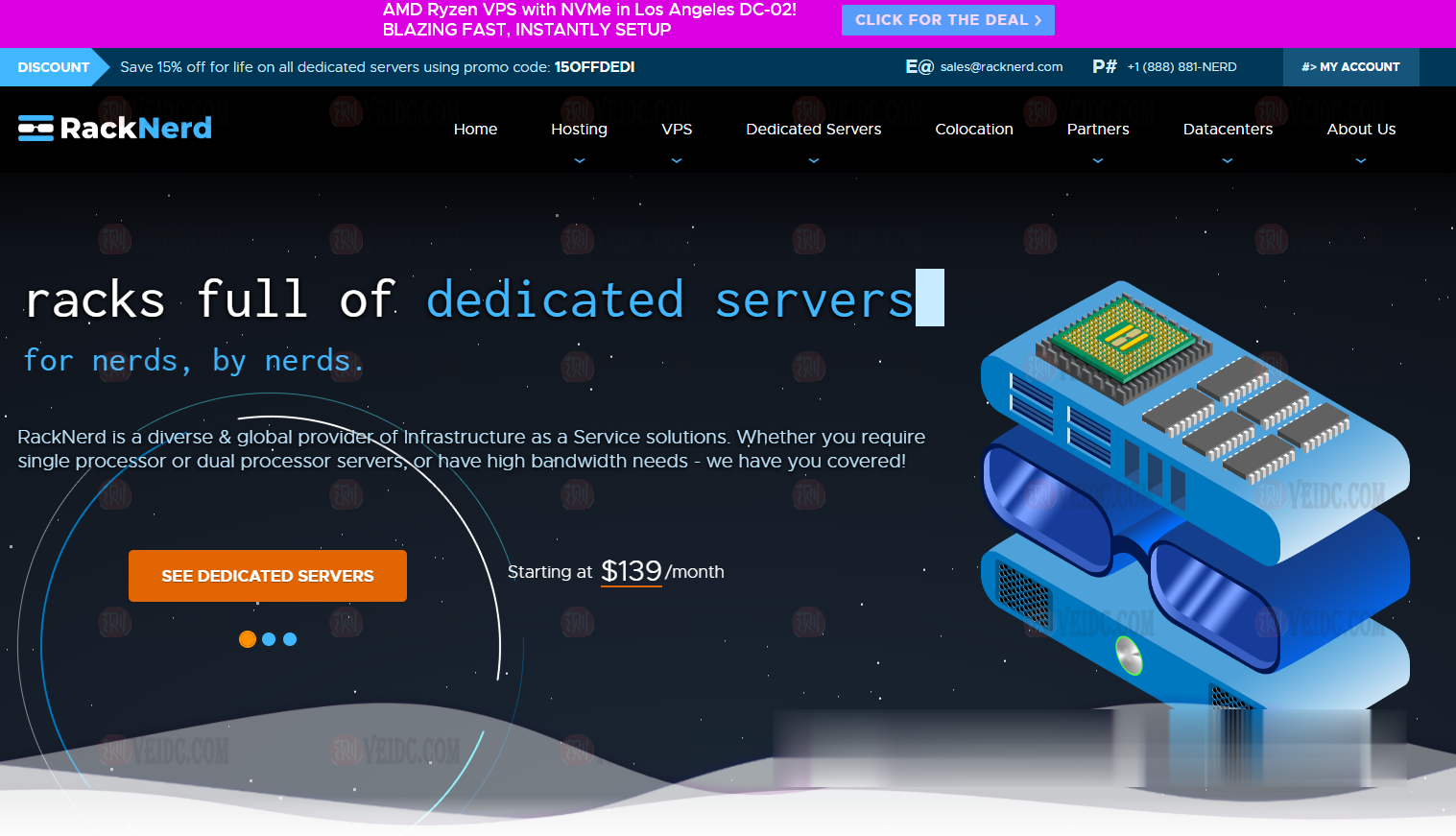
妮妮云(43元/月 ) 香港 8核8G 43元/月 美国 8核8G
妮妮云的来历妮妮云是 789 陈总 张总 三方共同投资建立的网站 本着“良心 便宜 稳定”的初衷 为小白用户避免被坑妮妮云的市场定位妮妮云主要代理市场稳定速度的云服务器产品,避免新手购买云服务器的时候众多商家不知道如何选择,妮妮云就帮你选择好了产品,无需承担购买风险,不用担心出现被跑路 被诈骗的情况。妮妮云的售后保证妮妮云退款 通过于合作商的友好协商,云服务器提供2天内全额退款,超过2天不退款 物...
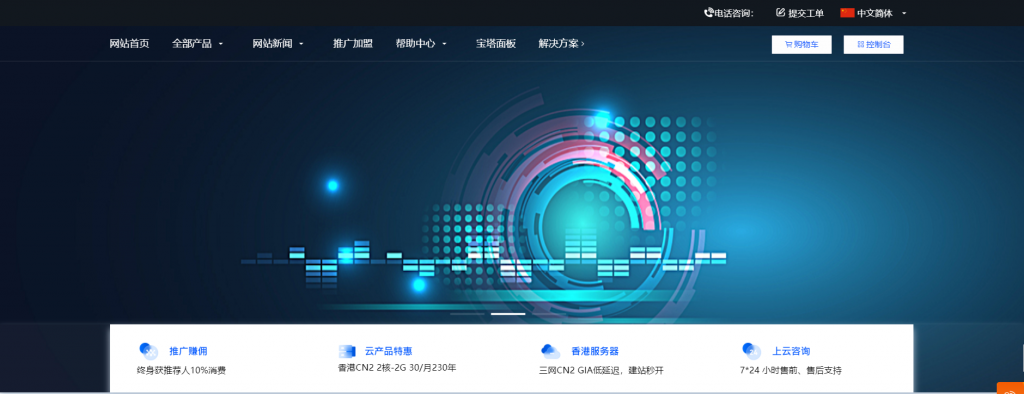
-
手机浏览器哪个好手机什么浏览器最好用轿车和suv哪个好轿车和SUV 哪个开起来更舒适杰士邦和杜蕾斯哪个好杜蕾斯好用还是杰士邦好要?炒股软件哪个好用用手机股票软件哪个好空间登录器用什么登录器可以登录QQ(除了QQ登录器)qq空间登录不上为什么我的QQ空间登陆不上?飞信空间登录关于飞信登陆方式qq空间登录网站QQ空间打开需要输入用户名和密码,下面是正在连接一个网址和领域网址google广告申请申请Google广告要多长时间呢东莞电信宽带东莞电信宽带资费问题。急!